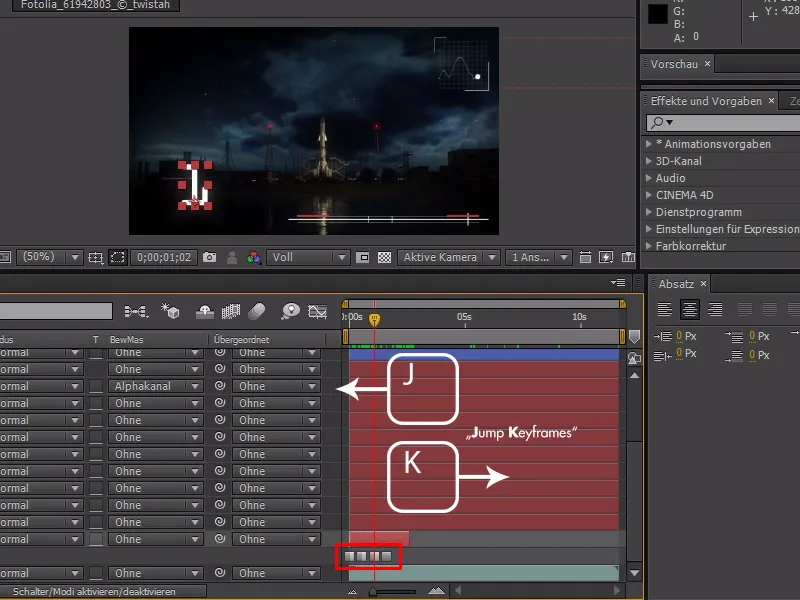Ďalšie zaoberavanie sa v After Effects je určené pre všetkých power userov, teda pre všetkých, ktorí chcú pracovať rýchlo a efektívne.
Rozhodne používate veľa skratiek.
A pohyb v čase je časovo náročný, a preto by som vám rád ukázal niekoľko skratiek, ktoré môžeme v After Effects použiť pri práci s časovou osou.
Najprv by som rád začal s normálnym pohybom, po snímok po snímku, to je možné pomocou kláves Page Up a Page Down. Veľmi dôležité skratky pre jednoduché posúvanie vpäd a vzad.
Ak chcete, môžete sa tiež pohybovať snímok po snímok pomocou klávesnice Ctrl/Command+Šípka doľava/doprava.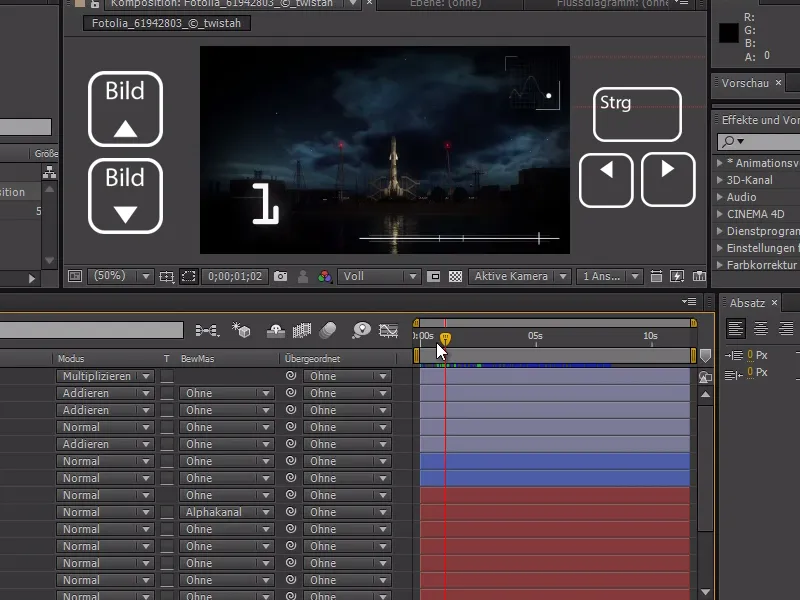
Ak stlačíte a držíte Shift, môžete sa dokonca posúvať vpäd a vzad o 10 snímkov. Toto je veľmi užitočný tip pri animovaní, ak sa nechcete držať časových medzier.
Takto môžem jednoducho s klávesom Shift a klávesmi Page Up/Page Down napríklad animovať toto biele štvorec bez problémov.
Je to oveľa efektívnejšie ako neustále posúvanie kurzora času a potom animovanie objektu - takto si ušetríte veľa času a nepravidelných medzier medzi klúčovými snímkami.
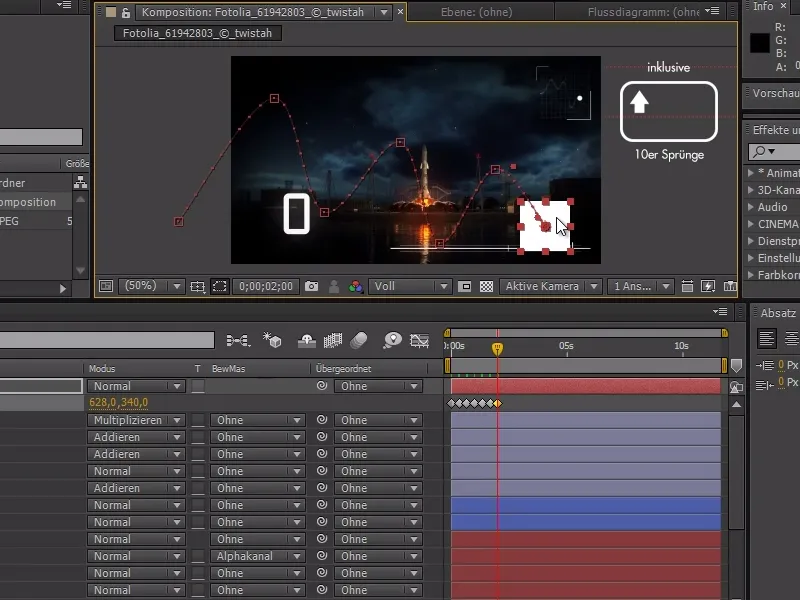
Existujú tiež určité skratky, pomocou ktorých môžete skákať na určité body.
S klávesom I sa dostaneme na In-Point, teda na začiatok, a s klávesom O na Out-Point, teda na koniec.
Toto je špeciálne užitočné, keď sú vrstvy orezané a chcete rýchlejšie presunúť na začiatok alebo koniec vrstvy.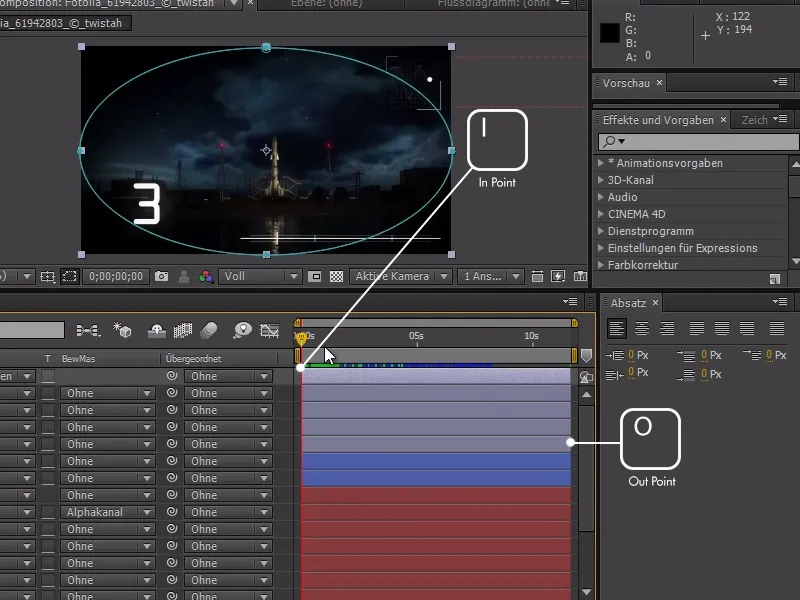
Ak rýchlo chcem presunúť k určitému indexovému číslu, ako napríklad 9, stačí kliknúť na klávesu 9.
Táto skratka funguje aj pre dvojciferné čísla ako napríklad 11.
S týmito tipmi sa môžeme ľahšie pohybovať vrstvami a presunúť sa k akejkoľvek vrstve s číslom a s klávesmi I- a O- na začiatok alebo koniec vrstvy.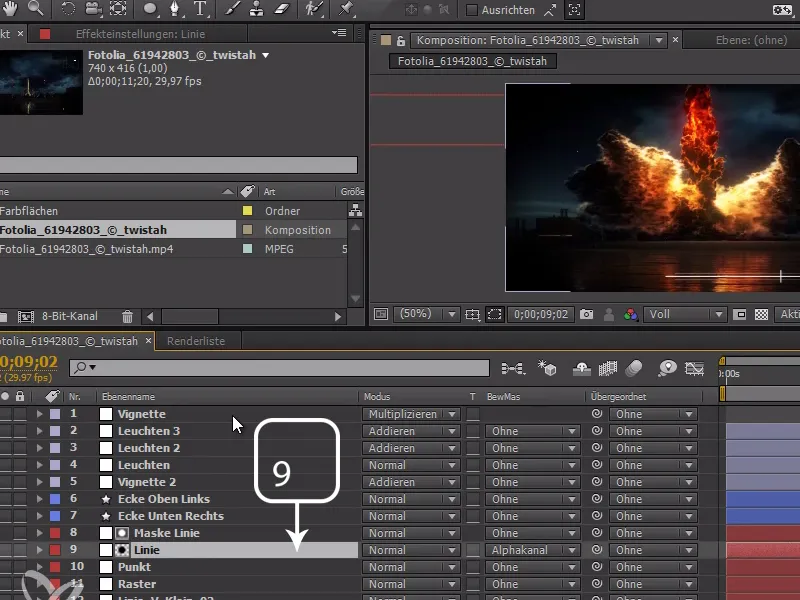
Ak máme v zložke klíčové snímky, môžeme sa v tomto poslednom tipu tiež presúvať od klíčového snímku k klíčovému snímku.
Na to jednoducho používame klávesy J a K. Tento trik si zapamätám s nasledujúcim mnemotechnickým základom: Jump to Keyframe. S J sa presunieme späť a s K sa presunieme vpred.
Dôležitá poznámka: Ak sú viditeľné viacero klíčových snímkov (aj na rôznych vrstvách), tieto sa berú do úvahy pri presúvaní. Ak to chcete zabrániť, stačí zložiť nežiaduce klíčové snímky - budú sa presúvať len tie rozložené klíčové snímky.